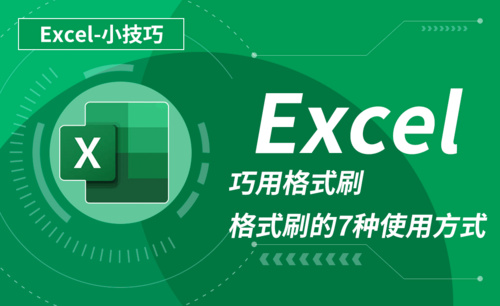cdr格式刷
cdr格式刷使用方法分享
大家都知道Word中可以用格式刷“刷”格式,可以快速将指定段落或文本的格式延用到其他段落或文本上,让我们免受重复设置之苦。格式刷位于“格式”工具栏上,就是一把“刷子”。在CDR软件中是否有相同的又方便的操作工具呢?能够让我们在图片制作时更加方便和节省时间。下面就跟着小编来学习一下CDR软件中格式刷的使用方法吧。
1.打开CDR画一个如下的图形,边框加粗——选中图形——点粗线边框颜色选红色——选中图形——右键点红色。填充黄色——选中图形——左键点黄色。边框的调整和上色在轮廓笔工具中。如图所示。
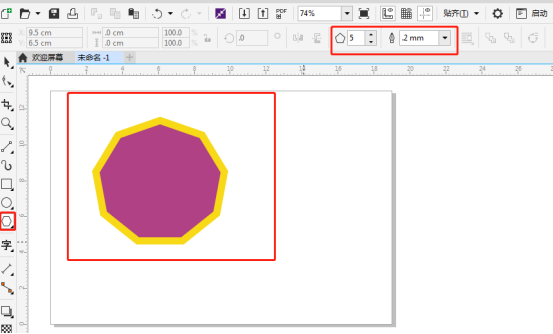
2.再画一个圆形,点击圆画,同时按住键盘上的Ctrl键。按住Ctrl键的目的就是保证圆形的准确性。如图所示。
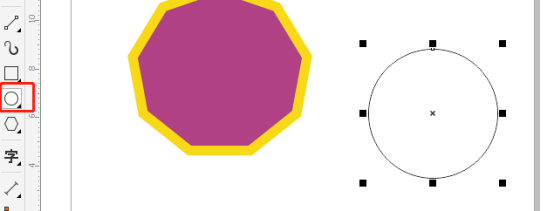
3.要将长方形的粗线,边框颜色,填充颜色,格式刷到圆上,选中圆菜单栏中选择编辑,在编辑栏中旋选择复制属性自。如图所示。
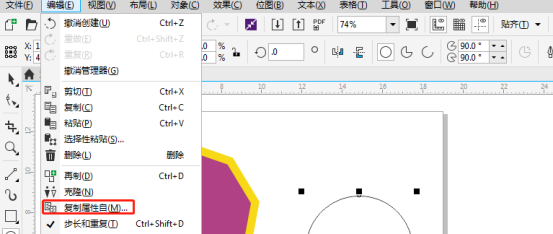
4.在弹出的复制属性栏中勾选轮廓笔(边框粗线)轮廓色(边框颜色)填充色,全勾上确定返回图形出现箭头点多边形圆上就被格式刷了。 如图所示。
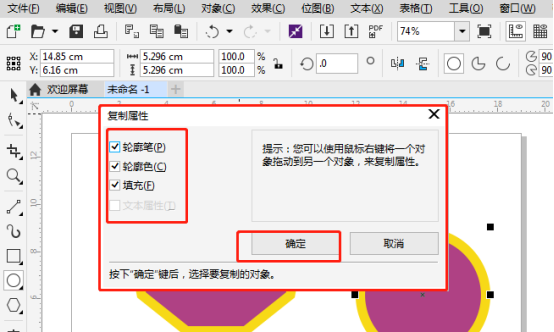
以上就是小编为大家带来的CDR软件中格式刷的使用方法的介绍,大家多多练习!希望我的分享能给大家带来帮助,能够更加熟练掌握CDR软件的小技巧。
本篇文章使用以下硬件型号:联想小新Air15;系统版本:win10;软件版本:Coreldraw2017。